「上位5製品の平均販売価格は?」このように一見単純な質問に直面したとき、実際の時間の無駄は計算そのものではありません。まず、何百何千行ものデータから正確に「上位5製品」を特定することこそが問題なのです。
<div style="background-color: #f2fcff; padding: 15px; border-radius: 8px;">
**主なポイント:**
* **課題:** 特定のデータサブセット(トップNや特定カテゴリなど)の平均を計算するには、複雑なフィルタリング、ソート、または高度な関数が必要です。
* **従来の方法:** Excelでは、ソート、手動でのセル選択、または `AVERAGE(LARGE(...))` のような複雑な配列数式との格闘を意味します。このプロセスは退屈でエラーが発生しやすいものです。
* **AIの方法:** 目標を一文で説明するだけで、AIが自動的にフィルタリングと計算の両方を実行し、直接答えを提供します。
</div>
世界中の各地域の過去のGDPデータが含まれるスプレッドシートがあると想像してください。上司が「2022年の上位5地域の平均GDPは?」と尋ねてきます。
Excelでは、ワークフローは次のようになります:
1. **年でフィルター:** まず、「年」列をフィルターして「2022」のみを表示します。
2. **データのソート:** 次に、「GDP」列を降順でソートして、5つの最大値を見つけます。
3. **選択と計算:** 上位5地域のGDPセルを手動で選択し、Excelのステータスバーから平均を読み取るか、空白セルに `=AVERAGE()` と入力して再度選択します。
このプロセス全体には、フィルタリング、ソート、選択、[計算](/ja/blog/how-to-apply-a-function-to-an-entire/)という複数のステップが含まれます。上司が「下位5は?」や「2021年は?」と続けて尋ねたら、この退屈な[ワークフロー](/ja/blog/ai-to-make-flow-chart-sop/)全体を繰り返さなければなりません。さらに悪いことに、大規模なデータセットでは、手動でのソートと選択は非常にエラーが発生しやすくなります。
### 数式を作るのではなく、質問する
以前は、データの位置特定から計算の実行まで、すべてを自分で処理する必要がありました。今では、そのすべてをAIに任せることができます。
**Excelmatic**は、ソート、フィルタリング、計算ロジックを組み合わせた複雑なコマンドを理解し、一括で実行するように設計されています。
| 比較項目 | 従来のExcel計算 | **Excelmatic** |
| :--- | :--- | :--- |
| **ワークフロー** | フィルター/ソート → 選択 → 計算 (複数ステップのプロセス) | 質問する (シームレスな1ステップ) |
| **方法** | 手動操作または複雑な数式 | 単一の平易な英語でのコマンド |
| **柔軟性** | 低い;条件を変更するには最初からやり直し | 高い;分析をやり直すには数語変えるだけ |
| **主な出力** | セル内の数値 | 文脈を含んだ明確な答え |
[**Excelmatic**](https://excelmatic.ai)は、数式や関数からの単調な作業からあなたを解放し、データの背後にあるビジネスインサイトに集中できるようにします。

### 3ステップで正確な平均値を取得
「上位5地域の平均GDPを計算する」シナリオを使用して、**Excelmatic**がどのように数秒で結果を得るかを見てみましょう。
**ステップ1: スプレッドシートをアップロード**
「地域」、「年」、「GDP」などのフィールドを含む完全なデータファイルをアップロードするだけです。

**ステップ2: 質問する**
チャットボックスで、必要なことを説明します:
> **「2022年のGDPで上位5地域のデータを抽出し、それらの平均GDPを計算してください。」**
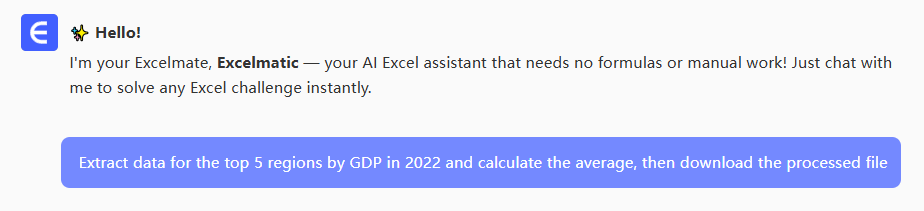
**ステップ3: 答えを取得**
コマンドを受け取ると、AIは自動的にデータのフィルタリングを開始し、結果を見つけ、[計算](/ja/blog/how-to-apply-a-function-to-a-column/)結果を返します。プロセス全体が手を離した状態で行われ、わずか数秒しかかりません。
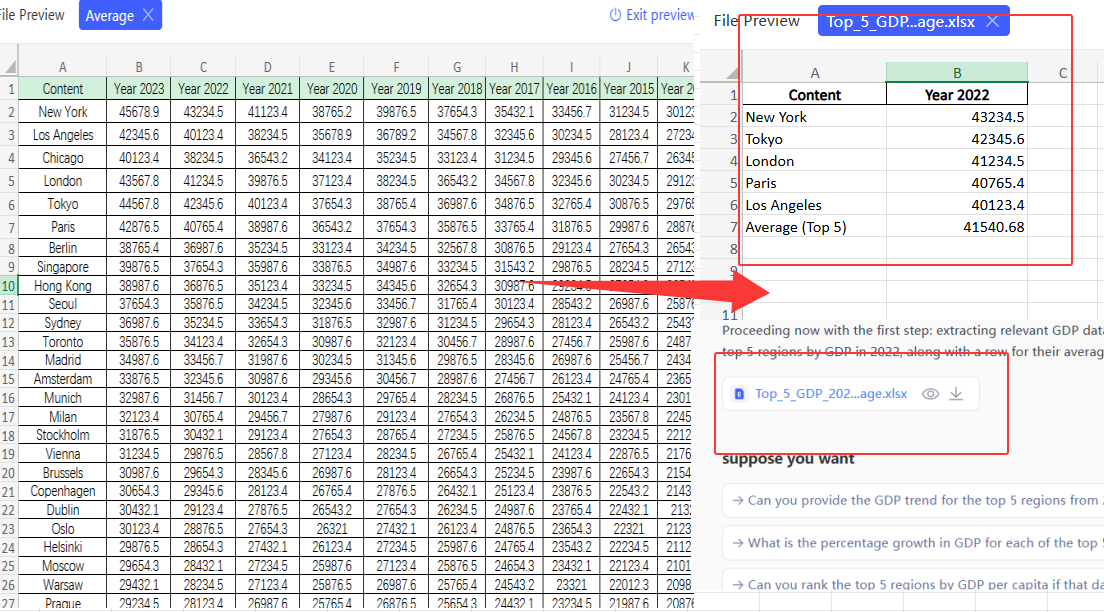
### よくある質問 (FAQ)
**1. より複雑な平均を計算できますか?**
はい。より具体的な条件を指定できます。例:「2022年の『アジア』の上位3か国の平均GDPを計算してください」、または「『ヨーロッパ』の下位5つの平均を計算してください」。
**2. 平均計算以外のこともできますか?**
もちろんです。同じロジックを使用して、合計、カウント、最大値、最小値などを取得できます。例:「2022年にGDPが1兆を超えた地域がいくつあるか数えてください」。
**3. これはピボットテーブルとどう違いますか?**
ピボットテーブルは固定されたカテゴリでデータを要約するのに優れていますが、「トップN」のような動的な計算を扱うには非常に不便です。**Excelmatic**の強みは、この種のアドホックな探索的質問に即座に答えられる柔軟性にあります。
### あなたの価値は計算することではなく、質問することにある
「どのように計算するか」という退屈なステップからエネルギーを解放し、「何を計算するか」「なぜ計算するか」というより価値のある質問に集中してください。AIが実行を処理し、あなたは思考を担当します。
フィルタリングと数式を質問に置き換えましょう。
[**今すぐExcelmaticを試す**](https://dash.excelmatic.ai) たった一文で重要な指標を明らかにしましょう!
手動フィルタリングをやめる:1文で上位N平均を計算
AIでデータを強化し、確実な意思決定を!
コードや関数を書く必要なし。簡単な会話でExcelmaticがデータを自動処理し、グラフを生成します。今すぐ無料で体験して、AIがExcelワークフローをどのように革新するか体感してください →
今すぐ無料で体験おすすめ記事
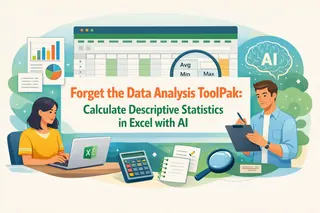
データ分析ツールパックは忘れて:AIでExcelで記述統計を計算する
Excelの記述統計用にData Analysis ToolPakが使いにくいと感じていませんか?平均、中央値、分散の計算が複数ステップの面倒な作業であってはなりません。ExcelmaticのようなExcel AIが、簡単な文章からこれらの知見を生成し、時間とストレスを節約する方法をご覧ください。

VLOOKUPとゴールシークとの格闘を終わらせよう:AIがExcelでの手数料計算を自動化する方法
複雑なVLOOKUPや扱いにくいゴールシーク機能を使って販売手数料を計算するのにうんざりしていませんか?このガイドでは、Excel AIが階層化された検索から予算最適化までプロセス全体を自動化し、何時間もの作業を簡単な会話に変える方法を紹介します。
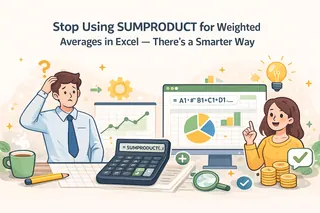
Excelで加重平均にSUMPRODUCTを使うのはやめましょう — もっとスマートな方法があります
成績、在庫、KPIの加重平均を計算するためにSUMPRODUCT関数と格闘するのに疲れていませんか?Excel AIを使った、より速く、ミスのない方法を発見しましょう。必要なことを説明するだけで、AIが重い作業を引き受けます。

数式を超えて:Excelでの高度な分析ガイド
Excelは高度なタスクでは遅くなることがあります。このガイドでは、2つの最新の解決策を探ります。Pythonの強力なライブラリをスプレッドシートで直接使う方法を学ぶか、新しいAIエージェントがシンプルな英語のリクエストから同じチャートと分析を提供する方法をご覧ください。コードは不要です。

Excelで変数間の関係を分析する2つの簡単な方法
データの変数間の関係を分析して秘められた秘密を解き明かしましょう。このガイドでは、従来のCORREL()関数と最先端のAIツールの両方を使用して、Excelで相関係数を計算する方法を詳しく説明します。あなたに適した方法を見つけ、これまで以上に迅速に洞察を得るための手順をご紹介します。
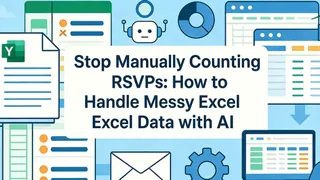
手動での出席確認をやめる:AIで乱雑なExcelデータを処理する方法
Excelで手動でRSVPを数えるのに疲れていませんか?一貫性のない返信や「プラスワン」などの特別な条件により、単純な作業が悪夢に変わることがあります。従来の方法と、Excelmaticを使った新しいAI搭載の方法を紹介し、数秒で参加者数を把握する方法をお見せします。
